Su MacBook tiene muchas partes móviles y ninguna más dinámica que su batería. Por supuesto, su condición depende de muchos factores y requiere mucho estrés. Como tal, una advertencia de batería de servicio en su MacBook es motivo de preocupación.
En esta publicación, le mostramos cómo reparar la advertencia de batería de servicio en su Mac. Primero, sin embargo, analicemos las diferentes condiciones que se informarán para su batería.
Explicación de las condiciones de la batería de su Mac
Antes de pasar a las soluciones, describamos tres condiciones de la batería que indican la necesidad de una solución. La forma más rápida de saber cómo le va a la batería es seleccionándola en la barra de herramientas.
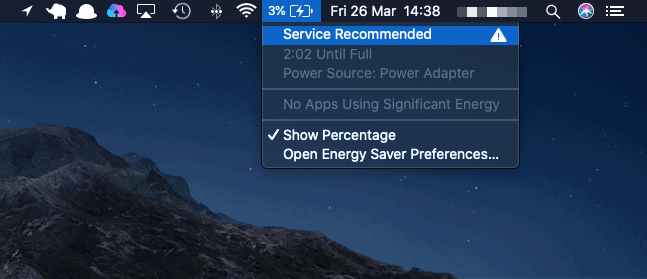
Busque las siguientes advertencias:
- Normal – Esto significa que su batería no tiene problemas indicativos y funciona de serie.
- Reemplazar pronto o servicio recomendado – Esto indica que la batería está funcionando pero muestra signos de edad y desgaste.
- Reemplazar ahora o dar servicio a la batería – En este punto, su batería está en su último tramo y necesita ser reparada o reemplazada.
Hay algunas formas posibles de corregir la advertencia de batería de servicio en Mac. Sin embargo, antes de abrir su caja de herramientas, vale la pena realizar otra revisión vital.
Cómo comprobar el número de ciclos de la batería en tu MacBook
Las baterías que se encuentran en casi todas las computadoras portátiles tienen un «Contador de Cíclos.” En otras palabras, este es un número finito de veces que la batería puede caer del 100 por ciento a cero. Cada vez que enchufas el cargador y lo conectas a la Mac, el número de ciclos aumenta.
Es importante tener en cuenta el límite de ciclo de su computadora antes de cualquier lectura adicional:
- La mayoría de las MacBook, MacBook Air y Pro fabricadas después de 2009-2010 tienen un número máximo de ciclos de 1000. Las Mac más antiguas tienen una clasificación de entre 300 y 500 ciclos.
Como era de esperar, puede comenzar a esperar una advertencia de batería de servicio cuanto más cerca esté de su recuento máximo de ciclos. La buena noticia es que puede realizar un seguimiento de su recuento de ciclos dentro de macOS.
Hay dos maneras de hacer esto:
- Haga clic en el logotipo del menú de Apple en su barra de herramientas, mantenga presionada la tecla Opción y luego seleccione el elemento de menú «Información del sistema».
- Abra Spotlight y busque «Información del sistema».
Una vez que esté abierto, desplácese a la sección Hardware en el árbol del menú a la izquierda, luego abra la pantalla de Encendido.
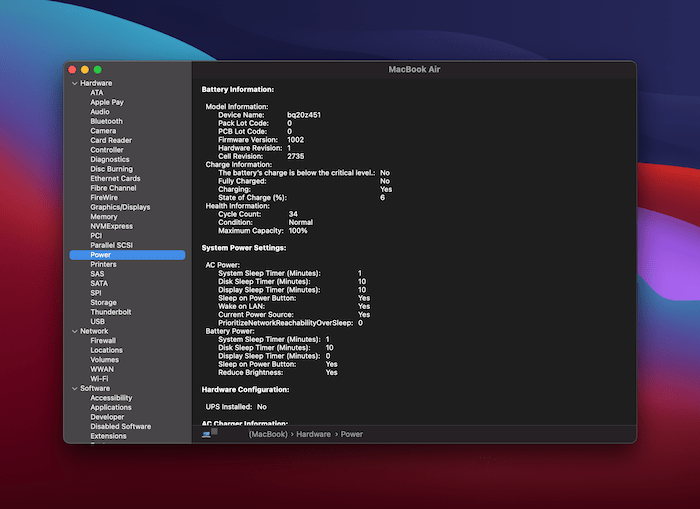
Esto le mostrará toda la información relevante para su batería. Si echa un vistazo a la sección de Información de salud, notará el recuento de su ciclo.
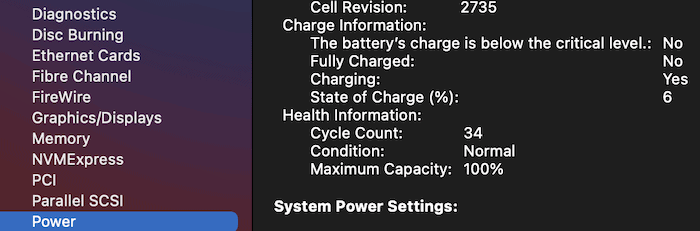
Si su recuento de ciclos aquí excede el número que figura en la página de soporte de Apple, esto explicará la advertencia de batería de servicio. Si la pantalla de arriba dice «Normal», no necesita preocuparse. Tampoco necesita preocuparse por el mensaje «Reemplazar pronto».,” ya que es solo un indicador para comenzar a pensar en reemplazarlo. En algunos casos, sin embargo, verá un «Reemplazar ahora o reparar la batería» advertencia, aunque su recuento de ciclos será bajo. A continuación, echamos un vistazo a algunos métodos para resolver la advertencia.
3 formas de reparar la advertencia de batería de servicio en Mac
Hay muchas causas de una batería defectuosa, pero solo unas pocas soluciones concretas. Echemos un vistazo a tres de ellos.
1. Restablezca el controlador de administración del sistema (SMC)
Puede intentar restablecer el SMC si su MacBook viene con una batería no extraíble. Las Mac de alrededor de 2009 en adelante se incluirán en esta categoría, y si su batería falla en una máquina tan antigua, es probable que desee comprar una nueva MacBook de todos modos.
Estos son los pasos para restablecer el SMC.
- Apaga tu MacBook.
- Conecte el adaptador de corriente de su computadora a una toma de corriente.
- Mantenga presionados los botones Shift + Control + Option + Power, luego suéltelos.
- Encienda la MacBook, luego verifique el menú de estado de la batería para ver si la advertencia «Batería de servicio» ha desaparecido.
- Restablecer el SMC a menudo funciona. Aun así, es posible que deba tomar otras medidas para corregir la advertencia de batería de servicio en su Mac.
Nota: restablecer el SMC también puede ayudar a solucionar problemas de Wi-Fi y conexiones caídas en su Mac.
2. Recalibre la batería
Este método puede llevarte un tiempo, pero vale la pena corregir la advertencia de batería de servicio en tu Mac.
En realidad, Apple también sugiere esto para ayudar a cuidar su batería, aunque la frecuencia depende de la frecuencia con la que se usa la computadora.
Estos son los pasos que deberá seguir:
- Cargue su batería al 100 por ciento.
- Una vez que esté cargado, use el MacBook/Pro/Air durante aproximadamente dos horas mientras el cargador aún está enchufado y encendido.
- En este punto, desconecte el cargador y use la Mac hasta que se quede sin batería. Verá una advertencia de batería baja en el menú «Estado de la batería». La Mac se dormirá sin previo aviso, y cuando esto suceda, apáguela.
- Espere al menos cinco horas, luego cargue la Mac por completo.
Esto debería calibrar su batería. Aun así, es posible que aquí tampoco tengas mucha suerte. Hay una solución más para probar, pero puede que no sea la que querías.
3. Vaya a un proveedor de servicios de Apple autorizado
Si no ha podido corregir la advertencia de batería de servicio en su Mac, y las soluciones que le proporcionamos no han ayudado, la solución es llevarla a reparar.
Puede haber muchas razones para que aparezca la advertencia, como una batería defectuosa, problemas con los dispositivos que carga a través de la Mac y muchas más.
Si las soluciones simples no funcionan, un Técnico Genius Bar a menudo se puede diagnosticar la causa. Sin embargo, tenga en cuenta que, en muchos casos, la advertencia está ahí por una razón. Puede ser que necesites una batería nueva. Estos pueden llegar a una suma considerable de tres cifras, así que ten esto en cuenta en tus planes futuros si llevas tu Mac para que la arreglen.
Preguntas frecuentes
1. ¿Necesito cargar la batería de mi MacBook al 100% cada vez?
No, y es importante saberlo, ya que puede prolongar la vida útil general de la batería. De hecho, debe desenchufar su computadora portátil de forma rutinaria y dejar que baje del 50 % para garantizar la máxima vida útil. Cada vez que cae por debajo del 50%,. cuenta como un ciclo y está bien, el objetivo es prolongar la vida útil y no preocuparse necesariamente por el número de ciclos.
2. ¿Puedo instalar yo mismo una nueva batería de portátil MacBook?
Muchas personas verán el costo de una nueva batería de MacBook, que puede rondar los $ 100, y pensarán que pueden ahorrar si la instalan por su cuenta. Con Apple, no solo pagas el costo de la batería, sino también la mano de obra, que es donde sube el precio. iFixit ofrece instrucciones sobre cómo reemplazar la batería por su cuentapero debe estar familiarizado con estos procesos antes de saltar por primera vez.
3. ¿Qué sucede si ignoro las advertencias de la batería de servicio?
La conclusión es que no deberías. Dicho esto, ignorar la advertencia de servicio de la batería podría provocar daños en el hardware de su computadora. Podría representar un peligro peligroso en caso de que la batería se hinche y afecte la construcción de aluminio de la computadora portátil. Los incendios, aunque pequeños, aún son posibles y no deberían descartarse fácilmente si sabe que tiene una batería que necesita ser reemplazada.
